Il peut être pratique d'enregistrer la page d'un site web en PDF sur son smartphone. Sur iPhone, l'opération est très facile. Voici comment procéder.
Il existe énormément d’articles sur le web qui méritent toute notre attention pour être lus et grâce à nos smartphones, il est possible de les lire quand on le souhaite et pratiquement n’importe où. Cela étant dit, il n’y a pas toujours une connexion internet, lorsque vous êtes en avion, par exemple, ou dans une zone blanche.
Peut-être est-ce simplement un signal trop faible ou la volonté de préserver la batterie de votre appareil. Quelle que soit la raison, pouvoir enregistrer des sites web en PDF signifie qu’il est possible de les lire plus tard, quand vous le souhaitez, où vous le souhaitez, que vous soyez connecté(e) ou non.
La question est donc : comment sauvegarder un site en PDF sur votre iPhone ? Il y a plusieurs méthodes. Choisissez simplement celle qui vous convient le plus.
Utiliser les captures d’écran pleine page
- Lancez Safari sur votre iPhone, allez sur le site à enregistrer en PDF.
- Prenez une capture d’écran de la page et dans la fenêtre d’édition, tapotez sur Pleine page.
- Tapotez sur Terminé et sélectionnez Enregistrer le PDF dans les Fichiers.
- Choisissez le dossier de destination et tapotez sur Sauvegarder.
Utiliser la fonction Partager
- Lancez Safari sur votre iPhone, allez sur le site à enregistrer en PDF.
- Tapotez sur le bouton Partager en bas de l’écran.
- Sélectionnez Options puis sous Envoyer comme, choisissez PDF et tapotez sur Terminé.
- Tapotez sur Enregistrer dans les fichiers.
- Choisissez le dossier de destination et tapotez sur Sauvegarder.
Utiliser les raccourcis Siri
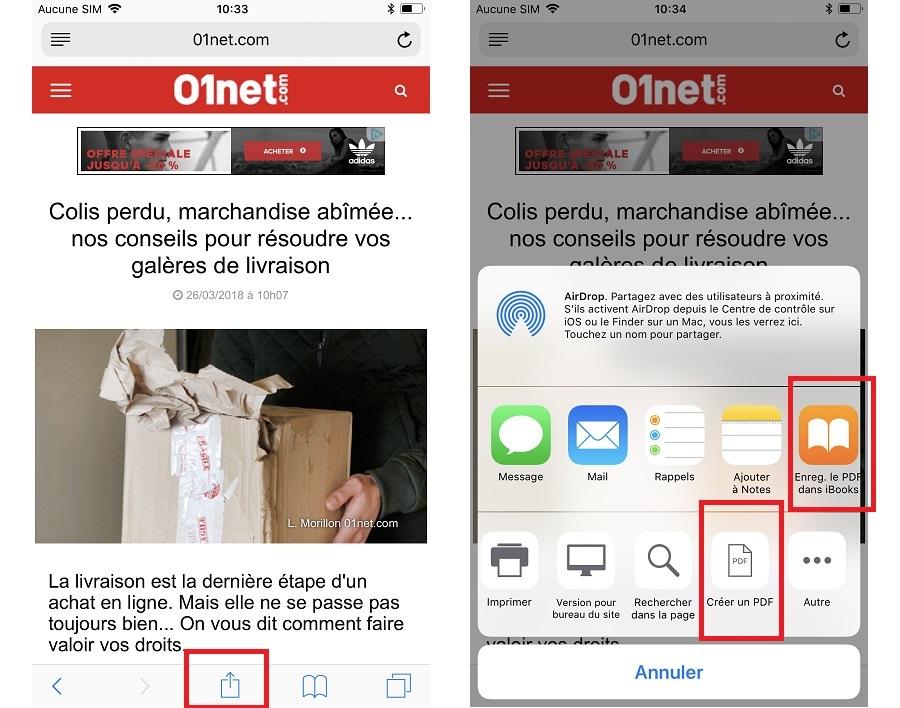
Les méthodes ci-dessus ne fonctionnent que si vous utilisez le navigateur Safari. Quid si vous utilisez un autre navigateur ? Si vous préférez Chrome ou Firefox, ces options ne sont pas disponibles. Dans ce cas, il vous faut créer un raccourci Siri.
Créer le raccourci
- Lancer Raccourcis Siri, tapotez sur Galerie.
- Dans la barre de recherche, tapez “Make PDF” puis tapotez sur le bouton + à côté de Make PDF dans les résultats.
- Tapotez sur Ajouter le raccourci.
Enregistrer les sites en PDF
- Lancez le navigateur de votre choix, allez sur le site à enregistrer en PDF.
- Tapotez sur le bouton Partage en bas, faites défiler jusqu’à “Make PDF” et tapotez dessus.
- Attendez que le raccourci se lance.
- Tapotez sur le bouton Partage une fois le PDF généré, choisissez Sauvegarder vers Fichiers et sélectionnez le dossier de destination.
- Tapotez sur Sauvegarder et le tour est joué.
